话筒的音量怎么调 电脑麦克风声音大小设置
更新时间:2024-04-26 10:55:15作者:jiang
在进行语音通话或录音时,调整话筒的音量以及电脑麦克风的声音大小设置是非常重要的,通过合适地调整这些参数,可以确保通话的清晰度和录音的质量。要调整话筒的音量,可以通过调节话筒的旋钮或者在电脑的控制面板中调整麦克风的音量设置。同时还可以通过测试录音和通话来不断调整参数,以达到最佳效果。在日常使用中我们应该根据具体情况不断调整声音大小,以确保良好的通话和录音体验。
操作方法:
1.在屏幕右下角(任务栏最右侧)的“小喇叭”图标上右击,选择“声音”(也可点击“开始”菜单——控制面板——声音)。会弹出“声音”对话框。
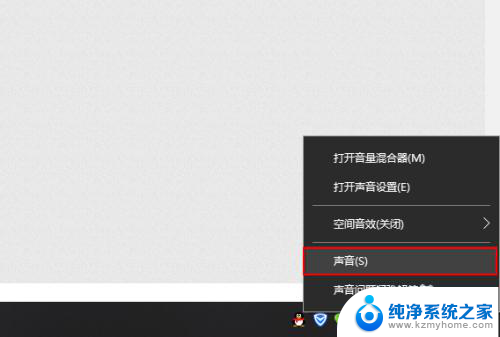
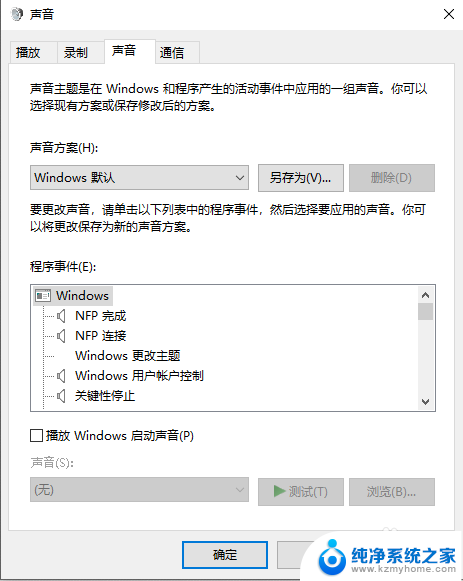
2.在弹出的对话框中,切换至“录制”选择卡,选择“麦克风”,点击下方的“属性”按钮。
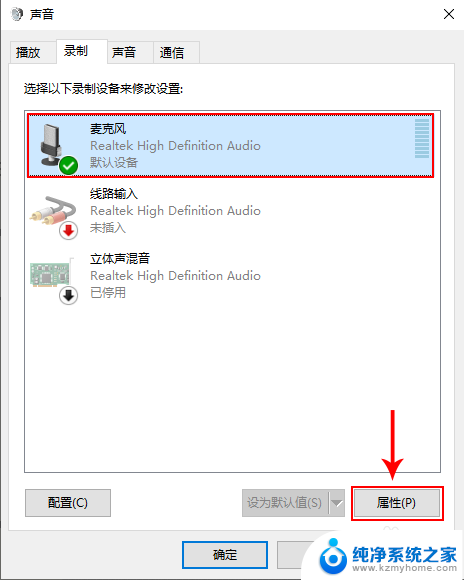
3.在弹出的“麦克风”属性对话框中,切换至“级别”选项卡。

4.拖动麦克风的音量滑块将音量调整至最大值,也可以直接在右侧的输入框中输入“100”。
如果麦克风量还是不够大,可以拖动下方的“麦克风加强”滑块。但建议不要调整过大,加强过大会使麦克风产生杂音。
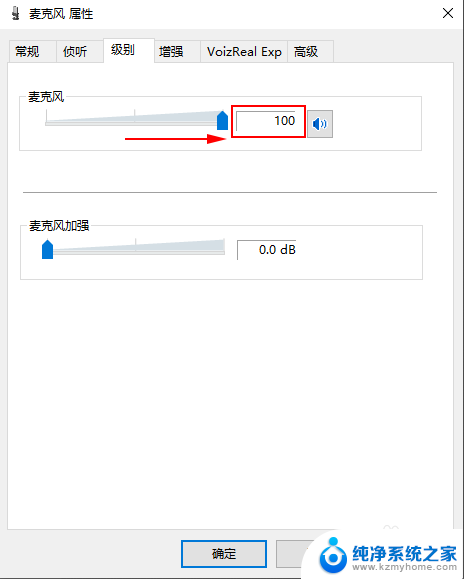
5.如果麦克风的录制声音有电流音或回音,可切换至“VoizReal Exp”选项卡,勾选“噪音抑制”及“回声消除”即可。
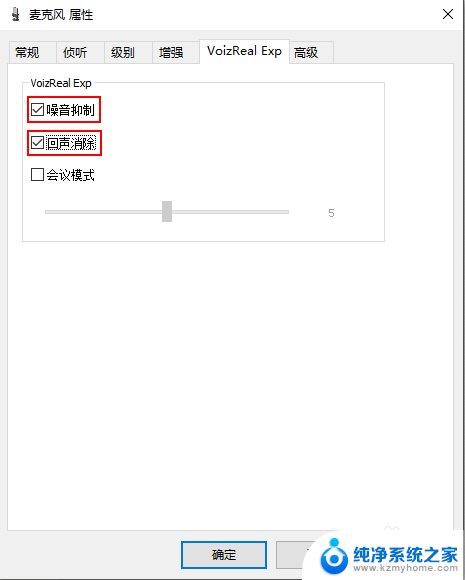
以上是关于如何调节麦克风音量的全部内容,需要的用户可以按照小编的步骤进行操作,希望对大家有所帮助。
话筒的音量怎么调 电脑麦克风声音大小设置相关教程
- 手机麦克风怎么调声音大小 手机麦克风音量调整指南
- 手机qq麦克风声音小怎么调整 QQ音视频通话麦克风音量设置方法
- 怎么让耳机麦克风声音变大 麦克风声音调大方法
- 麦克风声音小是什么原因 电脑麦克风声音太小怎么办
- 电脑怎么调麦克风的声音 麦克风声音怎么调节
- 电脑用录音话筒 电脑麦克风录音设置步骤
- 怎么调节麦克风声音 电脑麦克风声音调节方法
- 笔记本麦克风声音太小 解决笔记本麦克风声音小的问题
- 耳机在电脑麦克风 如何调整电脑耳机麦克风的音量
- usb接口耳机麦克风闷 USB声卡麦克风话筒降噪设置方法
- 多个word在一个窗口打开 Word如何实现多个文件在一个窗口中显示
- 浏览器分辨率怎么调整 浏览器如何设置屏幕分辨率
- 笔记本电脑开不了机怎么强制开机 笔记本电脑按什么键强制开机
- 怎样看是不是独立显卡 独立显卡型号怎么查看
- 无线网络密码怎么改密码修改 无线网络密码如何更改
- 电脑打印机找 电脑上如何查看设备和打印机设置
电脑教程推荐